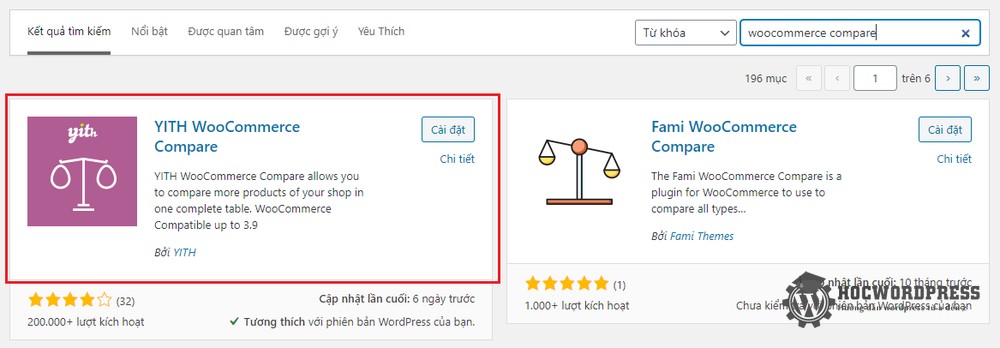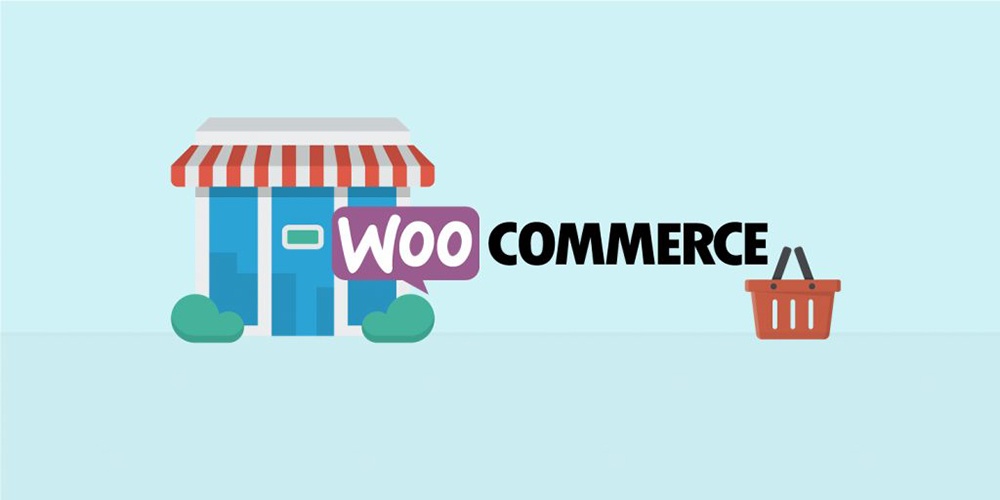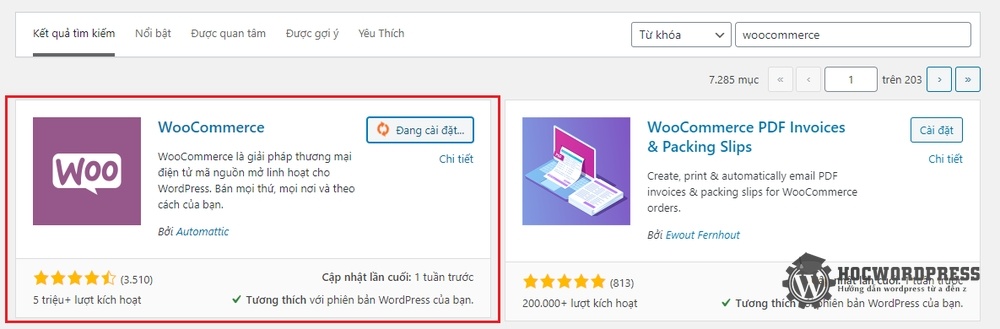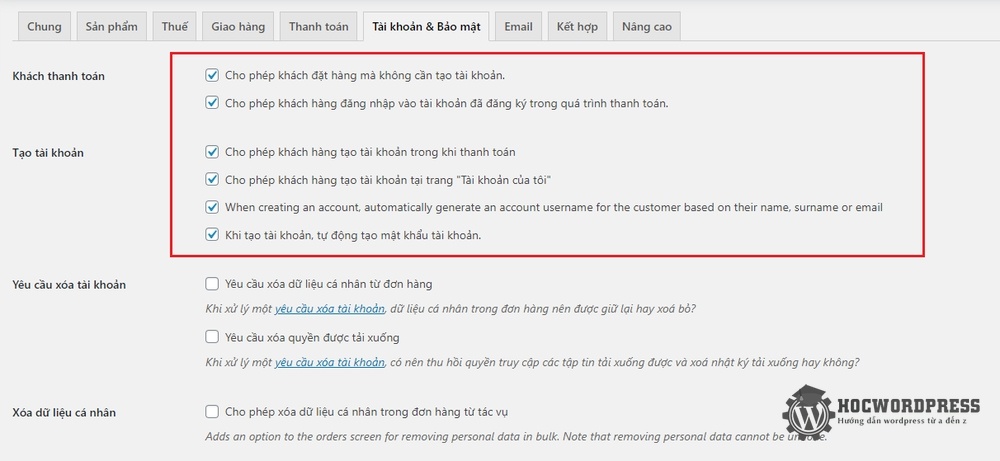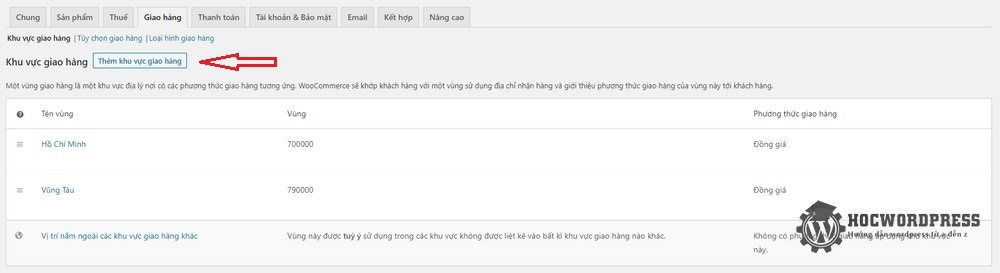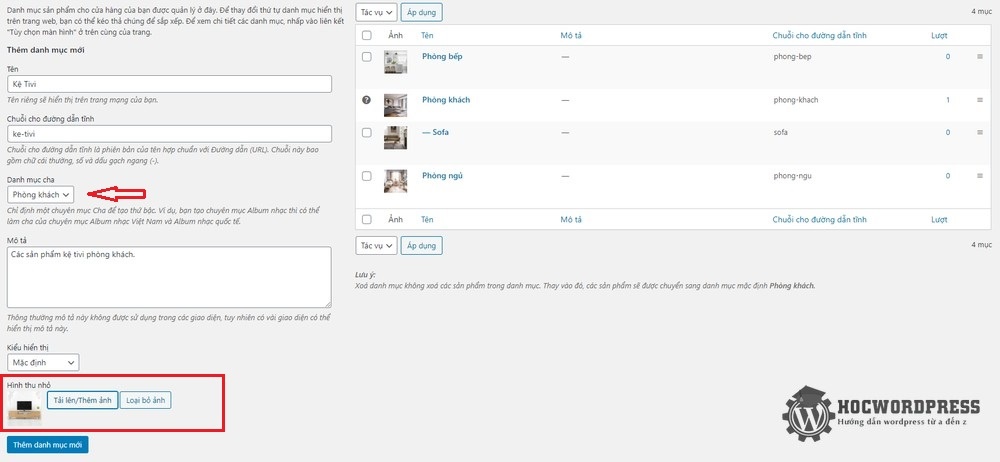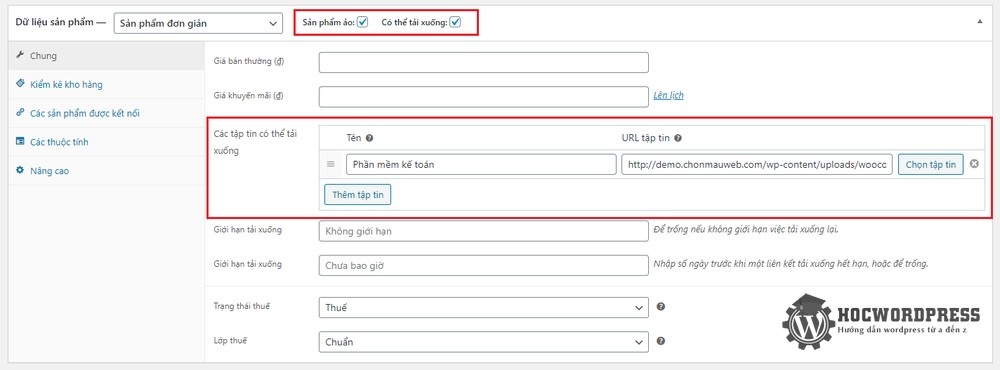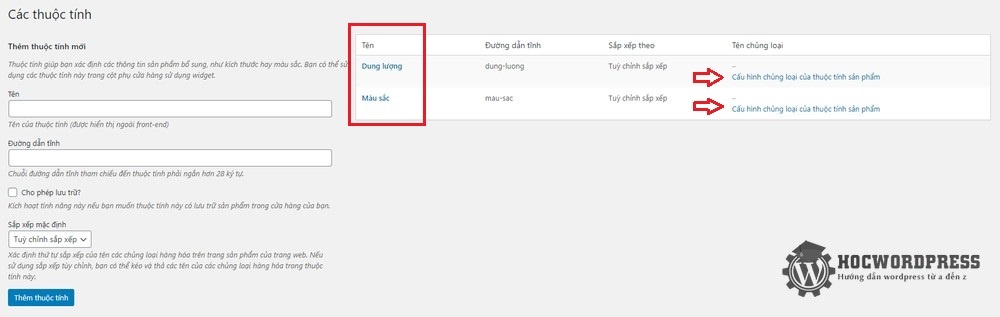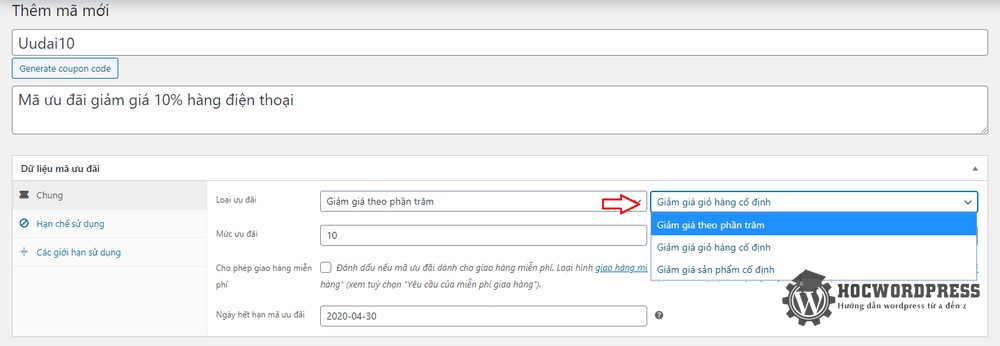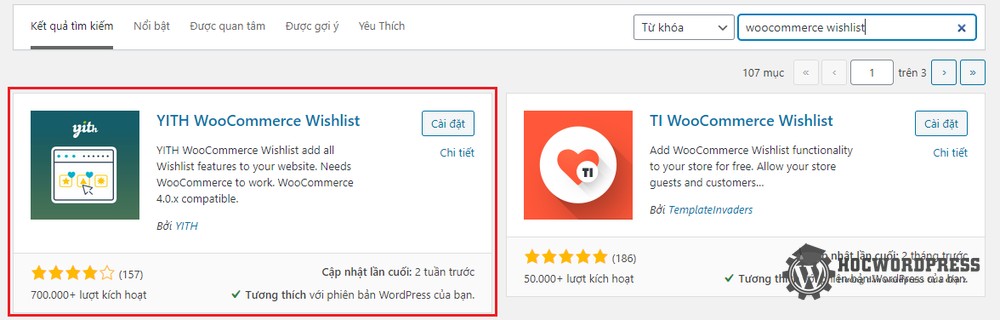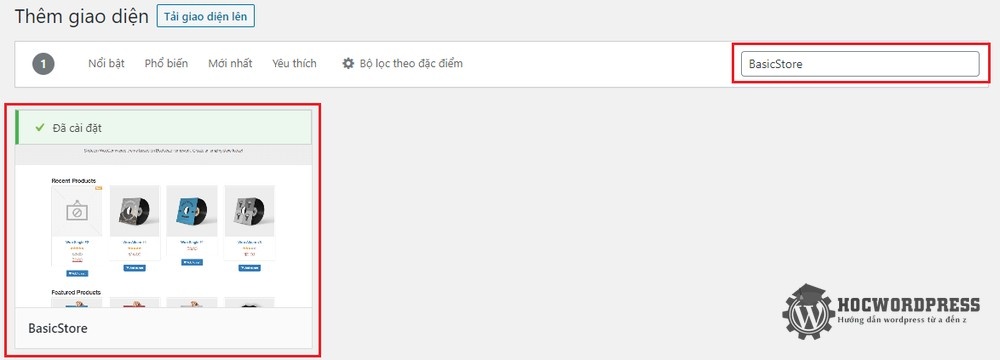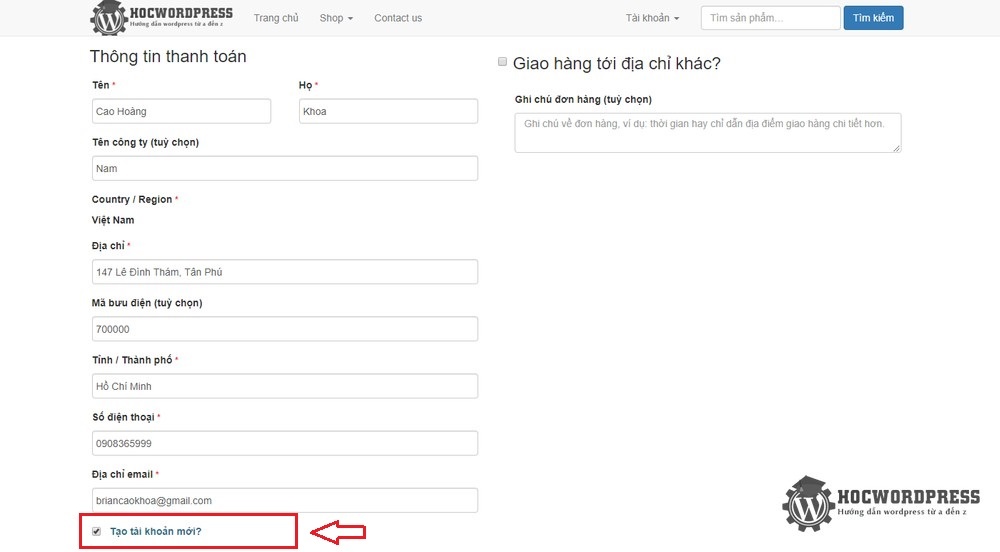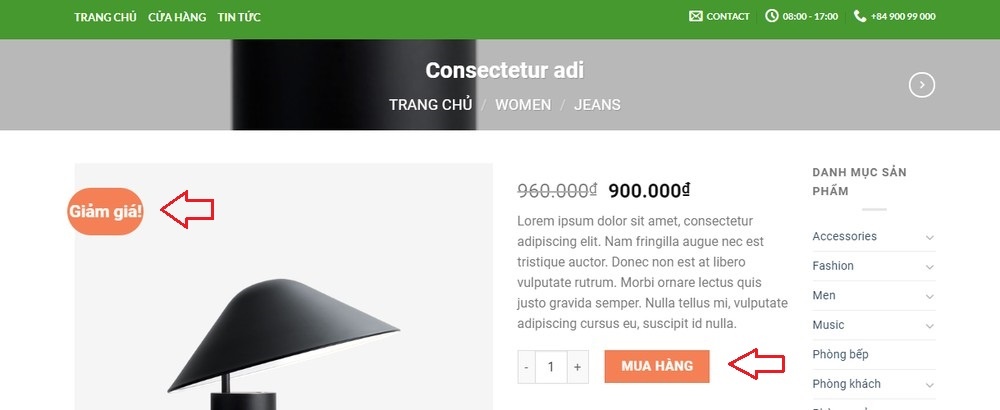Thêm chức năng so sánh sản phẩm trong WooCommerce
Khách mua hàng thường hay có nhu cầu so sánh các sản phẩm để tìm ra loại sản phẩm tốt nhất cho mình. Chẳng hạn khi mua điện thoại, cùng giá tiền họ muốn so sánh xem sản phẩm nào có tính năng ưu việt hơn, phù hợp với nhu cầu của họ. Thông thường khách hàng phải mở nhiều tab sản phẩm và bấm qua bấm lại để so sánh rất bất tiện. Để việc so sánh sản phẩm được thuận tiện thì website cần có chức năng so sánh sản phẩm ngay tại trang.
Thêm chức năng so sánh sản phẩm
Để thêm chức năng so sánh sản phẩm, ta có thể dùng plugin hỗ trợ có tên là YITH WooCommerce Compare, do YITH phát triển. Bạn hãy tìm, cài đặt và kích hoạt plugin này từ kho plugin WordPress nhé! Đây chỉ là bản miễn phí, chỉ giới hạn trong việc so sánh hai sản phẩm và hiện bảng so sánh. Tuy nhiên như vậy cũng đủ xài rồi. Nếu bạn muốn chuyên nghiệp hơn thì có thể so sánh bản miễn phí và có phí của plugin này tại đây.

Sau khi cài đặt & kích hoạt xong, bạn sẽ thấy xuất hiện trong Dashboard một menu mới là YITH, bạn vào menu YITH > Compare. Ở phần General Settings, bạn thiết lập như sau:
- Link or Button: lựa chọn hiển thị so sánh dạng nút hay liên kết.
- Link/Button text: tiêu đề của liên kế / button.
- Show button in single product page: chọn để hiển thị nút so sánh trong trang chi tiết sản phẩm.
- Show button in products list: chọn để hiển thị nút so sánh trong trang danh sách sản phẩm.
- Open automatically lightbox: bảng so sánh sẽ tự động hiện ra sau khi nhấn nút so sánh.

Tiếp theo bạn thiết lập mục Table settings
- Table title: tiêu đề bảng so sánh.
- Fields to show: chọn những thông tin nào sẽ xuất hiện trong bảng sao sánh. Bạn có thể chọn cả các thuộc tính mà mình thêm vào cho sản phẩm để so sánh.
- Repeat “Price” field: hiển thị giá sản phẩm vào cuối bảng.
- Remeat “Add to cart” field: hiển thị nút mua hàng vào cuối bảng.
- Image size: đặt kích thước hình ảnh.
Cuối cùng bạn lưu lại các thiết lập này nhé!

So sánh sản phẩm
Bây giờ mình ra ngoài trang chủ, vào xem sản phẩm sẽ thấy nút Thêm vào so sánh như thế này. Bạn nhấn nút này bảng so sánh sản phẩm sẽ lập tức hiện lên dạng popup.

Bảng so sánh sẽ có dạng như thế này. Bạn có thể thêm nhiều sản phẩm để so sánh. Nếu muốn loại sản phẩm nào ra thì nhấn nút Remove. Bạn sẽ thấy các dòng tiêu đề bên trái bằng tiếng anh không đẹp lắm, vì website mình là tiếng Việt. Mình sẽ hướng dẫn dịch tiếng Việt cho theme và plugin trong một bài khác nhé.

Tổng kết
So sánh sản phẩm là một tính năng vô cùng cần thiết cho trang bán hàng bằng Woocommerce. Đặc biệt là các trang bán hàng điện tử như điện thoại, laptop,… Qua bài viết này, bạn đã có thể thêm tính năng so sánh cho website . Chúc bạn thành công!
- Tạo bài viết mới cho website WordPress
- Các cách lấy ID người dùng trong WordPress
- Tạo bộ lọc theo tác giả và taxonomy trong trang quản trị WordPress
- Sử dụng Plugin All-in-One WP Migration di chuyển dữ liệu Website trong WordPress
- Thêm trường số điện thoại, xoá trường email, website trong comment form
Bài viết cùng chủ đề:
-
Thêm nút Mua Ngay vào Woocommerce một cách đơn giản
-
Chuyển 0đ thành chữ “Liên hệ” trong woocommerce
-
Hướng dẫn thay đổi cách hiển thị giá và mô tả ngắn của biến thể trong Woo
-
Giới thiệu Woocommerce WordPress bán hàng mạnh mẽ
-
Cài đặt và cấu hình Woocommerce -Phần 1
-
Cấu hình WooCommerce – Phần 2
-
Thêm các phương thức giao hàng cho WooCommerce
-
Thêm sản phẩm vào WooCommerce
-
Thêm các loại sản phẩm khác trong WooCommerce
-
Thêm sản phẩm có biến thể
-
Kiểm tra đơn hàng trong WooCommerce
-
Tạo mã ưu đãi trong WooCommerce
-
Thêm sản phẩm vào mục yêu thích trong WooCommerce
-
Tạo bộ lọc cho sản phẩm trong WooCommerce
-
Quản lý khách hàng đã mua sản phẩm trong WooCommerce
-
Thay đổi chữ bất kỳ trong Woocommerce